3 enfoques líderes para actualizar fácilmente el navegador en iPad
 Actualizado por Lisa ou / 27 de marzo de 2024 09:30
Actualizado por Lisa ou / 27 de marzo de 2024 09:30¿Cómo actualizo mi navegador en mi iPad? Su rendimiento se está volviendo lento lentamente y no quiero que llegue al punto en el que ya no funcione correctamente. Por lo tanto, quiero actualizar mi aplicación de navegación, con la esperanza de que vuelva a funcionar sin problemas. ¿Alguien quisiera ayudarme? Necesito ayuda y sus sugerencias serán muy apreciadas. ¡Gracias de antemano!
Actualizar un navegador en un iPad tiene varias ventajas. Entre ellos se encuentra acelerar su rendimiento, permitiendo a los usuarios disfrutar mejor de la navegación. Aparte de eso, cada actualización refuerza la seguridad, por lo que tus preocupaciones con respecto a tu privacidad y los datos personales que utilizas en el navegador disminuirán. Además, disfrutarás de nuevas funciones y mejoras con una actualización.
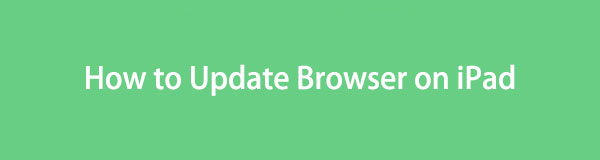
Por lo tanto, consulte la información proporcionada en este artículo, ya que le ayudará a actualizar sin esfuerzo los principales navegadores en un iPad. Garantizamos que cada método es efectivo, especialmente con las pautas paso a paso que lo ayudarán. Además, más adelante se presentará un programa de terceros especializado en solucionar problemas de dispositivos, para que pueda utilizarlo cuando sea necesario.

Lista de Guías
Parte 1. Cómo actualizar los navegadores en iPad
dispositivos, pero los más demandados son los 3 navegadores siguientes. Es posible que todos o sólo uno de ellos estén en su dispositivo. De todos modos, estos métodos le ayudarán con la actualización.
Método 1. Actualizar el navegador Safari
Safari es el navegador predeterminado en iPad, iPod Touch, iPhone y otros productos Apple. Por lo tanto, está integrada en el dispositivo y tiene un método de actualización diferente al de otras aplicaciones de navegación. Sin embargo, también es más inconveniente ya que requiere actualizando tu iPadOS. Si no lo sabes, el navegador Safari solo se puede actualizar cuando actualizas el software. Vienen de la mano, así que espere que el proceso sea similar al procedimiento de actualización de software. Se realiza en Configuración con pautas sencillas, pero habrá varios cambios posteriormente.
Siga el proceso simple a continuación para actualizar el navegador del iPad, Safari:
Paso 1Elija el Ajustes ícono en la pantalla de inicio de tu iPad, luego presiona General una vez que se muestra su pestaña. Luego se presentarán más opciones en la siguiente interfaz.
Paso 2En el área superior de la pantalla, seleccione actualización de software para mostrar si hay una actualización disponible. Si lo hay, toque Descarga e instala debajo para actualizar tu iPadOS y Safari.
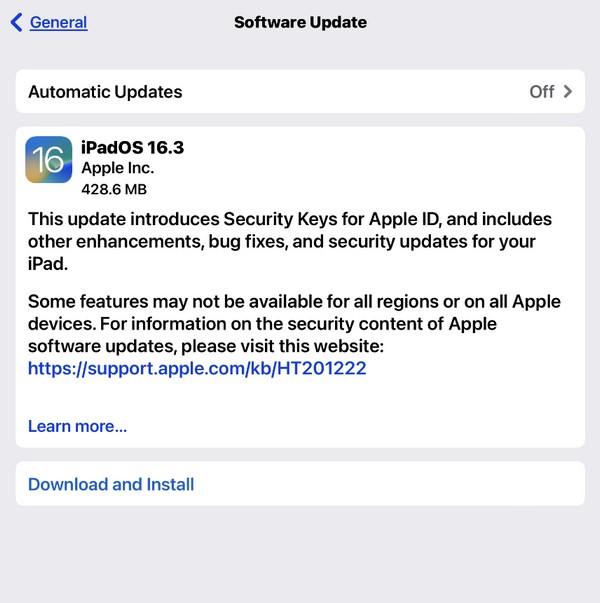
FoneLab le permite reparar el iPhone / iPad / iPod desde el modo DFU, el modo de recuperación, el logotipo de Apple, el modo de auriculares, etc. hasta el estado normal sin pérdida de datos.
- Solucionar problemas del sistema iOS deshabilitado.
- Extraiga datos de dispositivos iOS deshabilitados sin pérdida de datos.
- Es seguro y fácil de usar.
Método 2. Actualizar el navegador Chrome
Aunque el navegador Chrome es una, si no la aplicación de navegación más popular en todo el mundo, todavía no está preinstalado en un iPad u otros dispositivos Apple, ya que Safari ya es el predeterminado. Sin embargo, aún puedes obtener Chrome en el iPad a través de la App Store, por lo que no sorprende si está instalado en tu dispositivo. Pero a diferencia de Safari, no es necesario actualizar todo el sistema de su dispositivo para actualizar Chrome. Sólo tienes que acceder a ella en la App Store, y automáticamente se mostrará la opción de actualización, haciendo este proceso más cómodo.
Siga la sencilla guía a continuación para determinar cómo actualizo el navegador de mi iPad, Chrome:
Paso 1Toca el iPad App Store y las aplicaciones ofrecidas se mostrarán en la pantalla principal. Sin embargo, vaya al ícono de su perfil en la esquina superior derecha para ver las opciones.
Paso 2A continuación, desplácese hasta el área inferior para mostrar las aplicaciones con actualizaciones disponibles. Luego, golpea el Actualizar botón al lado de Chrome opción. Luego se actualizará unos momentos más tarde.
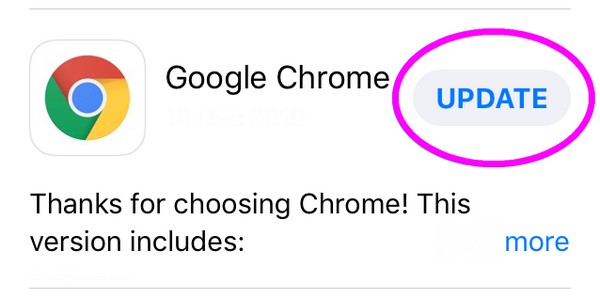
Método 3. Actualizar el navegador Firefox
Mientras tanto, el navegador Firefox también se usa ampliamente en dispositivos iPad debido a sus funciones útiles y su rendimiento fluido. Aparte de eso, también es conocido por su seguridad confiable y compatibilidad de dispositivos. Por lo tanto, es comprensible tenerlo en su dispositivo Apple. Pero, al igual que el navegador Chrome, su actualización también se realiza en la App Store. El proceso es sencillo y puede finalizar en segundos, especialmente si su conexión a Internet es estable.
Siga los pasos seguros que se detallan a continuación para comprender cómo actualizo mi navegador en iPad, Firefox:
Paso 1Al igual que el procedimiento anterior, dirígete a la App Store y toca tu foto o icono de perfil. Luego, desplácese hacia abajo y vea las actualizaciones disponibles.
Paso 2Una vez que la Firefox Se muestra la opción, toque su Actualizar pestaña para actualizar el navegador.
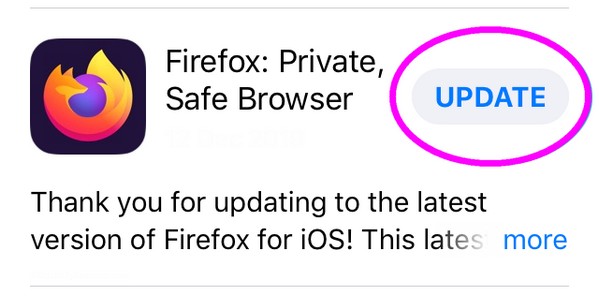
Encontrar problemas en un dispositivo ocasionalmente es normal, incluso al navegar por aplicaciones. Entonces, si de repente enfrentas complicaciones al actualizar tu navegador u otros aspectos del iPad, la siguiente parte es para ti. Simplemente confíe en que el programa le guiará hacia una reparación exitosa.
Parte 2. Consejo adicional: herramienta de reparación superior para un iPad
FoneLab iOS recuperación del sistema es una herramienta de reparación muy solicitada para numerosos problemas de iOS y iPadOS. Si su navegador no se actualiza, debe haberlo causado un problema subyacente, pero no se preocupe. Puede confiar en este programa para manejar el problema sin complicaciones. La raíz del problema no importa y también está bien si es la primera vez que utilizas una herramienta de reparación. Le ayudará a solucionar casi cualquier cosa, especialmente problemas del sistema, con su pantalla fácil de usar. Mientras tanto, también repara su dispositivo cuando falla la actualización, especialmente porque este programa también actualiza su sistema.
FoneLab le permite reparar el iPhone / iPad / iPod desde el modo DFU, el modo de recuperación, el logotipo de Apple, el modo de auriculares, etc. hasta el estado normal sin pérdida de datos.
- Solucionar problemas del sistema iOS deshabilitado.
- Extraiga datos de dispositivos iOS deshabilitados sin pérdida de datos.
- Es seguro y fácil de usar.
Además, FoneLab iOS System Recovery también ofrece los modos Estándar y Avanzado, lo que le permite conservar o eliminar los datos del iPad durante la reparación. Es compatible con casi todos los dispositivos iOS y iPadOS, y puedes usarlo en tu computadora, ya sea que ejecute macOS o Windows. Después de todo, este programa es ventajoso ya que maneja otros problemas, como no tener servicio, esperar la activación, no reiniciar y más, que puedes usar más adelante.
Reconozca el proceso designado a continuación como patrón para reparar un problema del iPad con FoneLab iOS recuperación del sistema:
Paso 1Asegure un archivo de recuperación del sistema FoneLab iOS con el Descargar gratis botón en su sitio. Cuando se guarde el instalador, comience a instalar el programa y deje que se complete la barra de estado en la parte inferior. De esta manera, luego podrás ejecutar la herramienta de reparación en tu escritorio.
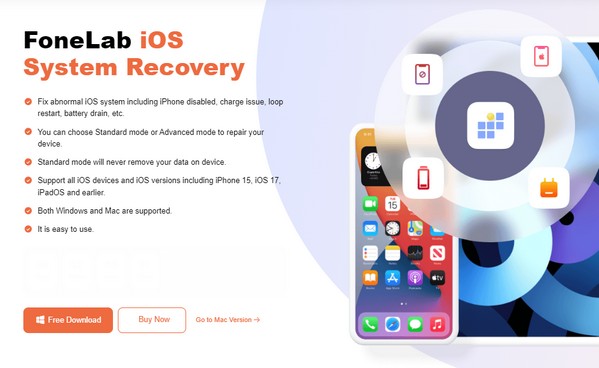
Paso 2Haga Clic en Recuperación del sistema de iOS en la interfaz principal cuando se presentan las funciones de la herramienta. Luego, seleccione Inicio al lado para ver los modos de reparación. A partir de ahí, elige Avanzado or Estándar en consecuencia antes de golpear Confirmar.
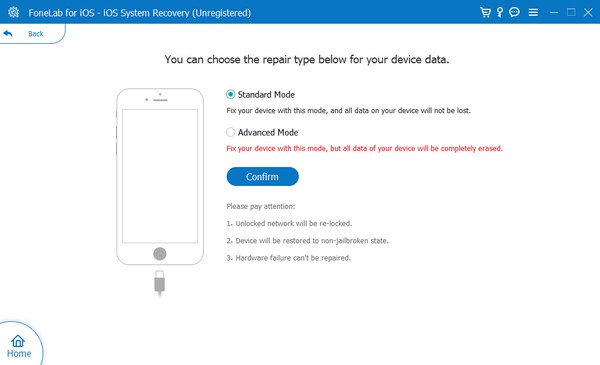
Paso 3Luego, vincule su iPad al programa con un cable Lightning y luego siga las instrucciones designadas para ingrese al modo de recuperación del iPad. Se descargará el paquete de firmware adecuado para solucionar problemas del dispositivo, así que úselo en su iPad.
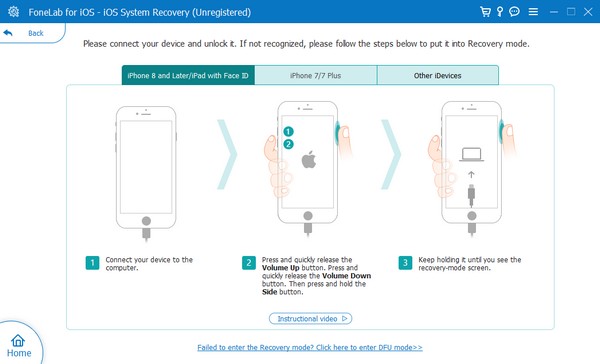
FoneLab le permite reparar el iPhone / iPad / iPod desde el modo DFU, el modo de recuperación, el logotipo de Apple, el modo de auriculares, etc. hasta el estado normal sin pérdida de datos.
- Solucionar problemas del sistema iOS deshabilitado.
- Extraiga datos de dispositivos iOS deshabilitados sin pérdida de datos.
- Es seguro y fácil de usar.
Parte 3. Preguntas frecuentes sobre cómo actualizar el navegador en iPad
¿Cómo actualizo el navegador Safari en mi iPad?
El botón de actualización o recarga del navegador Safari se encuentra al costado de la barra de direcciones. Por lo tanto, simplemente tóquelo si desea actualizar el navegador de su iPad.
¿Por qué no puedo instalar un navegador en mi iPad?
Es posible que el iPad que estás intentando instalar sea incompatible con tu iPad. Con los distintos navegadores disponibles en diferentes plataformas, es posible que algunos de ellos no estén diseñados para su dispositivo. Por lo tanto, se recomienda que utilice otro navegador compatible si este es el caso.
Agradecemos el tiempo que ha dedicado a explorar este artículo. Con suerte, la información anterior le ha ayudado a actualizar correctamente el navegador de su iPad. Además, no dude en confiar en el programa de bonificación, FoneLab iOS recuperación del sistema, si enfrentas dificultades.
FoneLab le permite reparar el iPhone / iPad / iPod desde el modo DFU, el modo de recuperación, el logotipo de Apple, el modo de auriculares, etc. hasta el estado normal sin pérdida de datos.
- Solucionar problemas del sistema iOS deshabilitado.
- Extraiga datos de dispositivos iOS deshabilitados sin pérdida de datos.
- Es seguro y fácil de usar.
